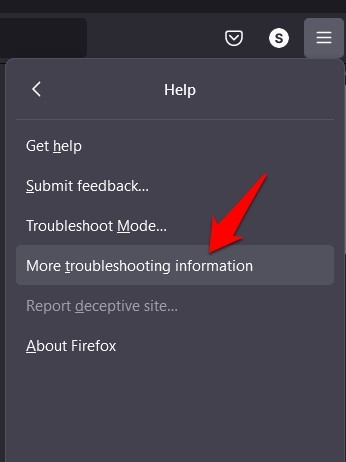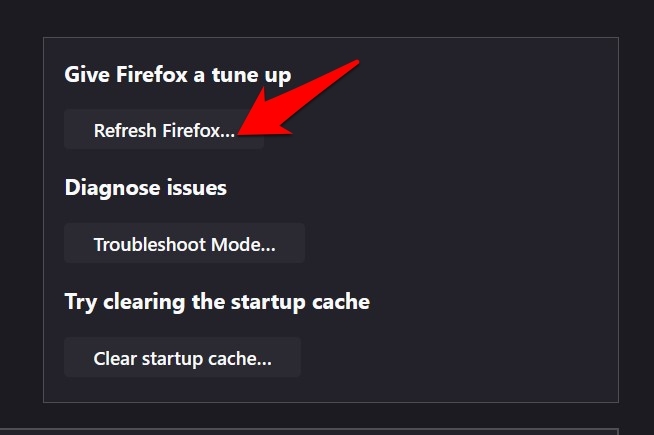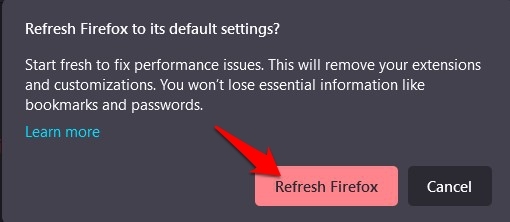Как сбросить настройки браузера Mozilla Firefox
В то время как браузеры на основе Chromium в настоящее время безраздельно господствуют, Firefox является одним из очень немногих имен, которым удалось создать свою богатую фан-базу без намека на исходный код Chrome.
Браузер, основанный на Quantum Engine, известен своим подходом, ориентированным на конфиденциальность. Такие функции, как Enhanced Tracking Protection, HTTPS-Only Mode и Firefox Containers, гарантируют, что браузер сможет оправдать свое УТП.
Программы для Windows, мобильные приложения, игры - ВСЁ БЕСПЛАТНО, в нашем закрытом телеграмм канале - Подписывайтесь:)
Однако наличие такого количества функций может иметь и свои недостатки. Если какой-либо из его компонентов не работает должным образом, это может привести к проблемам во всем браузере.
Точно так же поврежденные или устаревшие данные, вредоносные сторонние скрипты, трекеры и проблемы с любым из установленных надстроек могут повредить общей функциональности браузера.
К счастью, из этого сценария есть простой выход. Все, что вам нужно сделать, это просто перезагрузить браузер, и Mozilla Firefox должен быть запущен и работать в новом экземпляре, без всех основных проблем и ошибок.
Что сбрасывается в Firefox?
Для тех, кто не знает, папка профиля Firefox находится в каталоге %APPDATA%\Mozilla\Firefox\Profiles\ (на ПК с Windows).
Если вы выполняете сброс (который Firefox любит называть Обновить), браузер создаст новую папку с именем «Старые данные Firefox» на вашем рабочем столе и перенесет содержимое папки «Профили» в эту резервную папку.
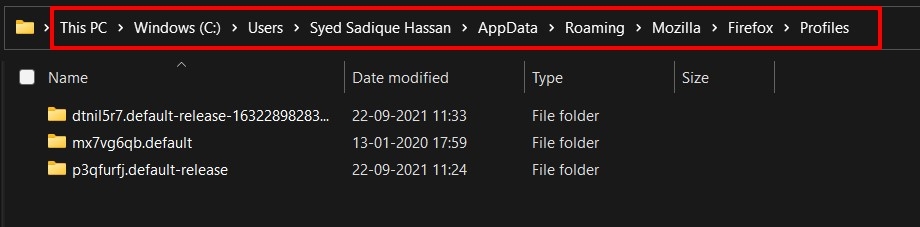
Он сбросит исходную папку «Профили» в каталоге «Данные приложения», и вся ее конфигурация и настройки будут заново сгенерированы с настройками по умолчанию. Он сохранит сохраненные данные вашего веб-сайта, такие как закладки, историю просмотров, пароли, файлы cookie и информацию об автозаполнении.
Однако при этом будут удалены расширения, темы, надстройки и настройки, а разрешения сайта, поисковые системы и настройки панели инструментов вернутся к заводскому состоянию по умолчанию.
Таким образом, вы получили бы необходимую информацию, связанную с процессом сброса. Давайте теперь познакомим вас с шагами по перезагрузке браузера Mozilla Firefox.
Сбросить настройки браузера Mozilla Firefox
Браузер Firefox имеет встроенную функцию сброса настроек браузера без удаления личных данных. Однако мы также можем вручную удалить данные Firefox.
Вот шаги для сброса и обновления браузера Firefox.:
- Запуск браузер Firefox на вашем ПК.
- Нажать на Более
 для меню параметров и выберите Помощь меню.
для меню параметров и выберите Помощь меню. Это расширит меню справки.
Это расширит меню справки. - Нажмите на Дополнительные сведения об устранении неполадок из подменю.

- Нажмите кнопку «Обновить Firefox…».

- Нажмите «Обновить Firefox» в диалоговом окне подтверждения.

Начнется процесс сброса, и вы можете отслеживать его на индикаторе выполнения. После этого браузер перезапустится с заводскими настройками, и процесс завершится.

Как уже упоминалось, вам необходимо добавить надстройки Firefox, если они требуются вручную. Вы также можете использовать Firefox Sync для подключения и синхронизации данных между устройствами.
Итог: сброс браузера Firefox
Итак, это все из этого руководства о том, как сбросить настройки браузера Mozilla Firefox.
Хотя у вас есть несколько других вариантов, таких как диагностика проблем в Безопасный режим или удаление папки «Профиль» браузера, но чаще всего лучшим вариантом оказывается сброс браузера до того состояния, в котором он был изначально установлен.
В связи с этим, чтобы быстро перейти на страницу сброса, вы также можете скопировать и вставить about:support в адресную строку и нажать Enter на клавиатуре.
Кроме того, предположим, что процесс прошел без каких-либо проблем, и вы чувствуете себя комфортно в этой стандартной среде нового браузера. В этом случае следует рассмотреть возможность удаления Старые данные Firefox папка присутствует на вашем рабочем столе (ПК с Windows).
И на этой ноте мы завершаем это руководство по обновлению настроек Firefox и данных профиля. Не стесняйтесь поделиться своими мыслями и рассказать, как вам понравился вариант обновления Firefox.
Наконец, если у вас есть какие-либо мысли о том, как сбросить настройки браузера Mozilla Firefox, не стесняйтесь заглянуть ниже поле для комментариев.
Программы для Windows, мобильные приложения, игры - ВСЁ БЕСПЛАТНО, в нашем закрытом телеграмм канале - Подписывайтесь:)

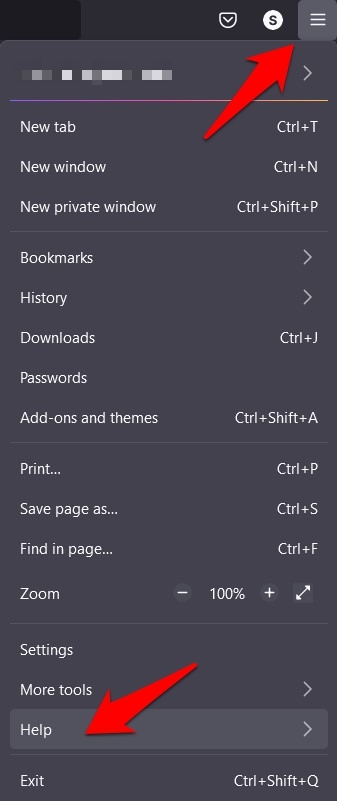 Это расширит меню справки.
Это расширит меню справки.